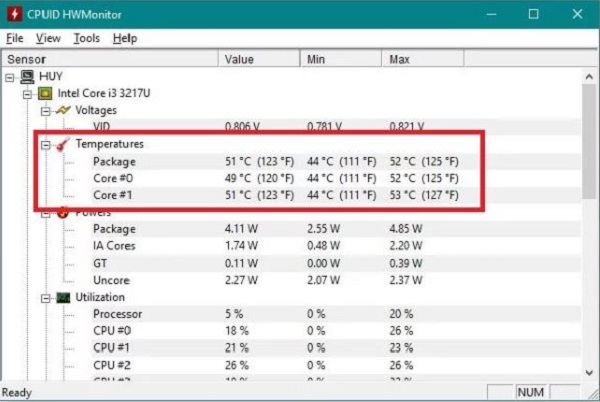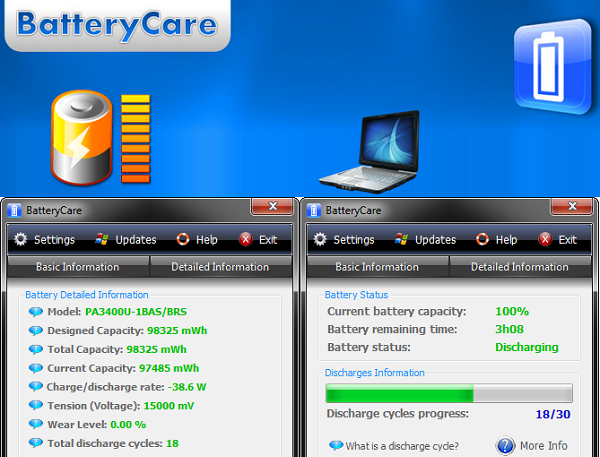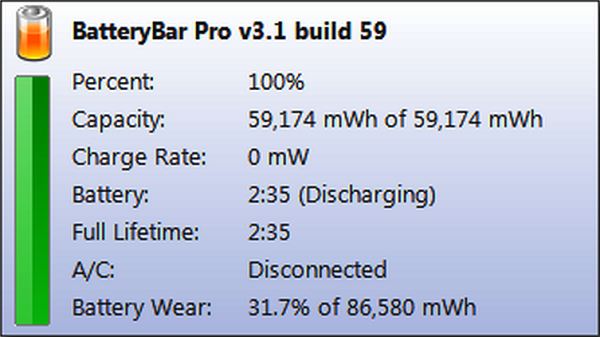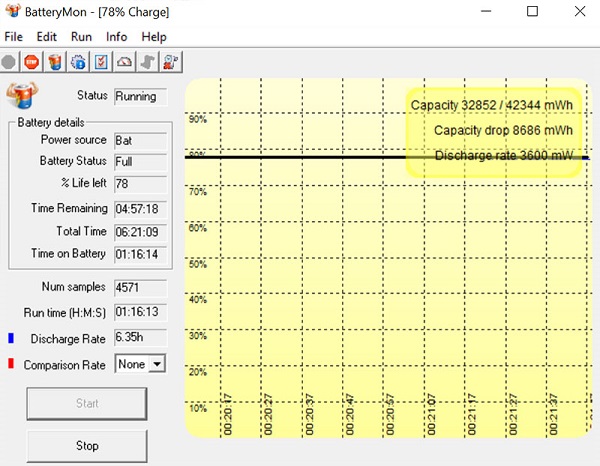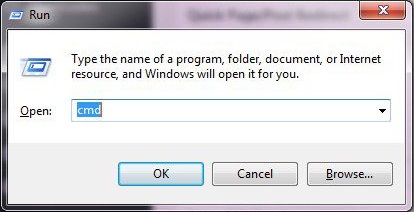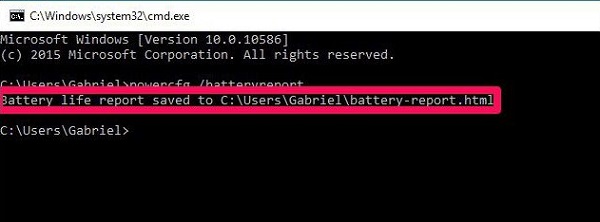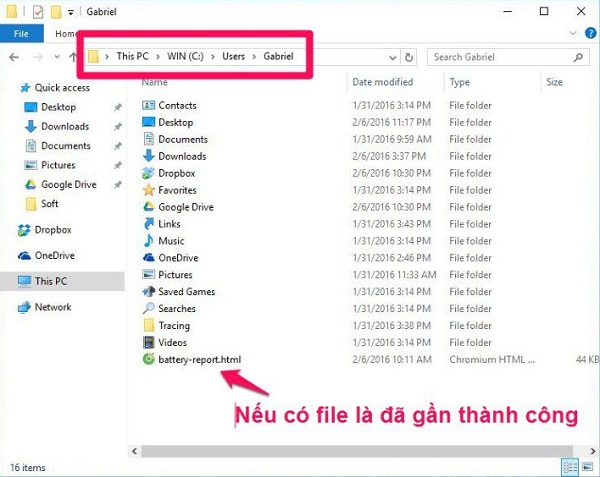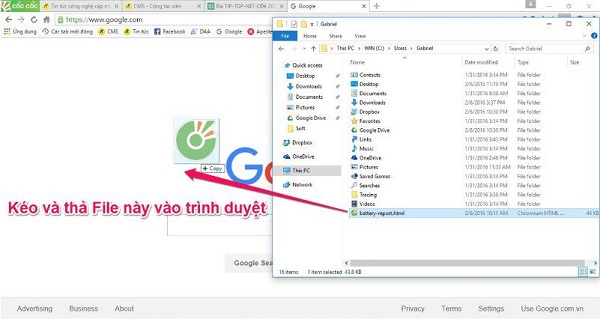Tin Tức
TOP 5 phần mềm kiểm tra PIN laptop chính xác 100%
“Chai pin laptop” luôn là mối lo ngại nhất cho người sử dụng vì đây là vấn đề rất dễ xảy ra. Chính vì vậy, hôm nay Giatin.com.vn xin chia sẻ đến các bạn top 5 phần mềm kiểm tra PIN laptop tốt nhất hiện nay. Nhằm giúp các bạn có thể dễ dàng kiểm tra xem độ hư hại của nó để có biện pháp xử lý. Hãy cùng theo dõi nhé!
Nội dung Chính
TOP 5 phần mềm kiểm tra PIN laptop chính xác 100%
1. Phần mềm kiểm tra PIN laptop HWMonitor
- HWMonitor là phần mềm miễn phí có chức năng liệt kê đầy đủ nhiệt độ của tất cả các linh kiện trên máy tính: Mainboard, CPU, ổ cứng, card đồ họa… Nhờ đó mà người dùng có thể hoàn toàn kiểm tra xem được rằng nhiệt độ của chiếc laptop của mình như thế nào?
- Giao diện chính phần mềm HWMonitor sẽ hiển thị đầy đủ thông tin về các thiết bị phần cứng có trên hệ thống
- Ở mục Battery, các bạn có thể kiểm tra mức độ chai của PIN laptop. Tại đây, phần mềm sẽ liệt kê thông tin về PIN của laptop, bao gồm: Dung lượng tích trữ điện tối đa theo nhà thiết kế (Designed Capacity), khả năng tích trữ điện tối đa thực tế (Full Charge Capacity) và mức độ điện hiện tại (Current Capacity).
- Giao diện chính phần mềm HWMonitor sẽ hiển thị đầy đủ thông tin về các thiết bị phần cứng có trên hệ thống, bao gồm mainboard, bộ vi xử lý, card đồ họa, ổ cứng và pin (đối với những bạn đang dùng laptop).
2. Phần mềm kiểm tra PIN laptop BatteryCare
- Hầu hết người dùng laptop hiện nay đều không chú trọng việc giữ gìn PIN sao cho tiết kiệm và phục vụ tốt cho các công việc của mình trên hệ thống và phần mềm BatteryCare sẽ giúp người dùng laptop biết được cách sử dụng PIN sao cho hợp lý để kéo dài tuổi thọ của PIN, cụ thể hơn là nên sạc PIN khi nào, cất giữ PIN ra sao, sạc và xả PIN đúng cách…
- Sử dụng BatteryCare sẽ giúp bạn tính toán chất lượng PIN hiện tại từ các lần sạc PIN, mức độ chai của PIN… để đưa ra những lời khuyên hữu ích cho bạn. Đây cũng là tính năng độc đáo của ứng dụng này để giúp người dùng có thể ý thức hơn về việc sử dụng chiếc laptop như thế nào cho hợp lý nhất.
- Ngoài ra, BatteryCare còn tích hợp chức năng hiển thị tình trạng pin trong khi đang chạy thông qua một màn hình hiển thị về các thông tin khác nhau và đặc biệt là hiển thị nhiệt độ CPU.
3. Phần mềm kiểm tra PIN laptop BatteryBar
- BatteryBar là một trong những ứng dụng đo PIN chính xác nhất trên thị trường hiện nay với khả năng hiển thị trạng thái PIN trên thanh tác vụ ở phía dưới màn hình. Khi người dùng sử dụng PIN, BatteryBar sẽ lưu lại dữ liệu lịch sử tốc độ nạp và xả năng lượng trong PIN.
- Các bạn có thể nhận biết mức độ PIN mà mình sử dụng thông qua những màu khác nhau là phổ thông như là xanh lá khi pin còn hơn 35%, màu vàng nằm giữa khoảng 20 đến 35%, và màu đỏ dưới mức 20%.
- BatteryBar sở hữu giao diện làm việc không có gì đặc biệt, chỉ là một biểu tượng hình PIN trên thanh tác vụ hiển thị khoảng thời gian còn lại hoặc phần trăm năng lượng còn lại trong máy. Khi laptop đang sạc, màu của biểu tượng sẽ đổi sang màu xanh trời và thông báo thời gian còn lại trước khi pin được nạp đầy.
>>> Xem ngay: Laptop Gaming giá rẻ chơi được đủ mọi thể loại game với dung lượng PIN cực “trâu”
4. Phần mềm kiểm tra PIN laptop BatteryMon
- BatteryMon là ứng dụng giúp bạn kiểm soát tình trạng sử dụng PIN của laptop. Nhờ vậy, bạn sẽ biết được máy tính của mình đã nạp đủ điện hay chưa cũng như biết được nơi sản xuất của PIN khi mua laptop mới.
- BatteryMon khi sử dụng sẽ hiển thị tình trạng PIN theo sơ đồ dạng sóng để bạn dễ dàng theo dõi. Phần mềm cũng cho phép bạn thiết lập thời gian hoạt động và ứng dụng sẽ tự động hoạt động theo thời gian đã được bạn thiết lập từ trước.
- Sử dụng BatteryMon để thiết lập mức độ PIN tối thiểu, mỗi khi sử dụng đến ngưỡng PIN này, ứng dụng sẽ tự động phát ra cảnh báo, bạn sẽ dựa vào mức độ đó để sạc ngay PIN cho laptop, tranh hiện tượng laptop tự động ngừng hoạt động mỗi khi hết PIN, ảnh hưởng nghiêm trọng đến các thành phần trong hệ thống laptop cũng như các ứng dụng đang chạy khác trên laptop.
5. Phần mềm kiểm tra PIN laptop “Kiểm tra PIN”
- Phần mềm “Kiểm tra PIN” hỗ trợ kiểm tra các thông tin quan trọng và chi tiết về loại PIN mà laptop của bạn đang sử dụng. Các thông tin như: Hãng sản xuất, số Serial, loại PIN… đều được chương trình hiển thị chi tiết trên giao diện.
- Đây là phần mềm có dung lượng nhỏ, giao diện hỗ trợ Tiếng Việt, đơn giản với người dùng không am hiểu về laptop. Đặc biệt, phần mềm không cần cài đặt. Trong đó, chương trình cũng hỗ trợ nhiều tính năng nâng cao như kiểm tra bản cập nhật mới nhất, đưa biểu tượng ra ngoài màn hình, liên lạc tác giả…
Ngoài ra, các bạn có thể kiểm tra độ chai PIN không cần dùng đến phần mềm test PIN laptop
Kiểm tra độ chai PIN laptop không cần phần mềm
Cách này cũng không khó lắm, nhưng phải qua nhiều công đoạn. Các bạn thực hiện như sau:
- Bước 1: Đầu tiên, các bạn phải mở tổ hợp phím Windows + R để mở cửa sổ RUN lên và đánh vào đó dòng chữ cmd như hình dưới.
- Bước 2: Sau khi mở ra được cửa sổ màu đen Command Prompt. Các bạn nhấn tiếp dòng chữ này vào “powercfg/ batteryreport“, sau đó nhấn phím Enter.
- Nếu khi bạn gõ dòng lệnh và xuất hiện ra dòng “Battery life report saved to C:\…” thì bạn đã làm thành công trích xuất ra một file báo cáo về mức độ sử dụng PIN laptop của mình.
- Bước 3: Các bạn truy cập vào ổ đĩa mở My Computer hoặc This PC -> ổ đĩa C -> Users -> Tên tài khoản của bạn.
- Lưu ý: Tên tài khoản là tên mỗi máy một khác. Ví dụ như hình dưới là Gabriel. Khi bạn vào thư mục trên và có tên file là Battery-report.html. Thì đây chính là file báo cáo tình trạng chai PIN laptop của bạn đã xuất từ CMD.
- Bước 4: Để sử dụng file này các bạn mở trình duyệt của mình lên. Đồng thời kéo file này vào trong trình duyệt để mở ra. Bạn kéo xuống phần Installed batteries.
- Bước 5: Tiếp theo đó, các bạn sẽ thấy dòng Design Capacity và Full Charge Capacity. Trong đó dòng Design Capacity là dung lượng ban đầu của PIN laptop của bạn khi xuất xưởng. Và số liệu Full Charge Capacity là năng lượng thực tế của PIN laptop bạn đang sử dụng. Bạn có thể dựa vào 2 thông số này để biết được PIN laptop đã chai hết bao nhiêu %.
Trên đây là bài viết về TOP 5 phần mềm kiểm tra PIN laptop chính xác 100% tốt nhất hiện nay. Mỗi ứng dụng, phần mềm trên đây đều có những tính năng, cách thức sử dụng cũng như tính ưu việt khác nhau nên bạn hãy tùy theo nhu cầu công việc của mình và lựa chọn ra một phần mềm phù hợp nhất để sử dụng.
Chúc các bạn thành công!
>>> Đừng bỏ qua: Cách tối ưu hóa Win 10 để làm việc, chơi game được mượt mà hơn rất nhiều